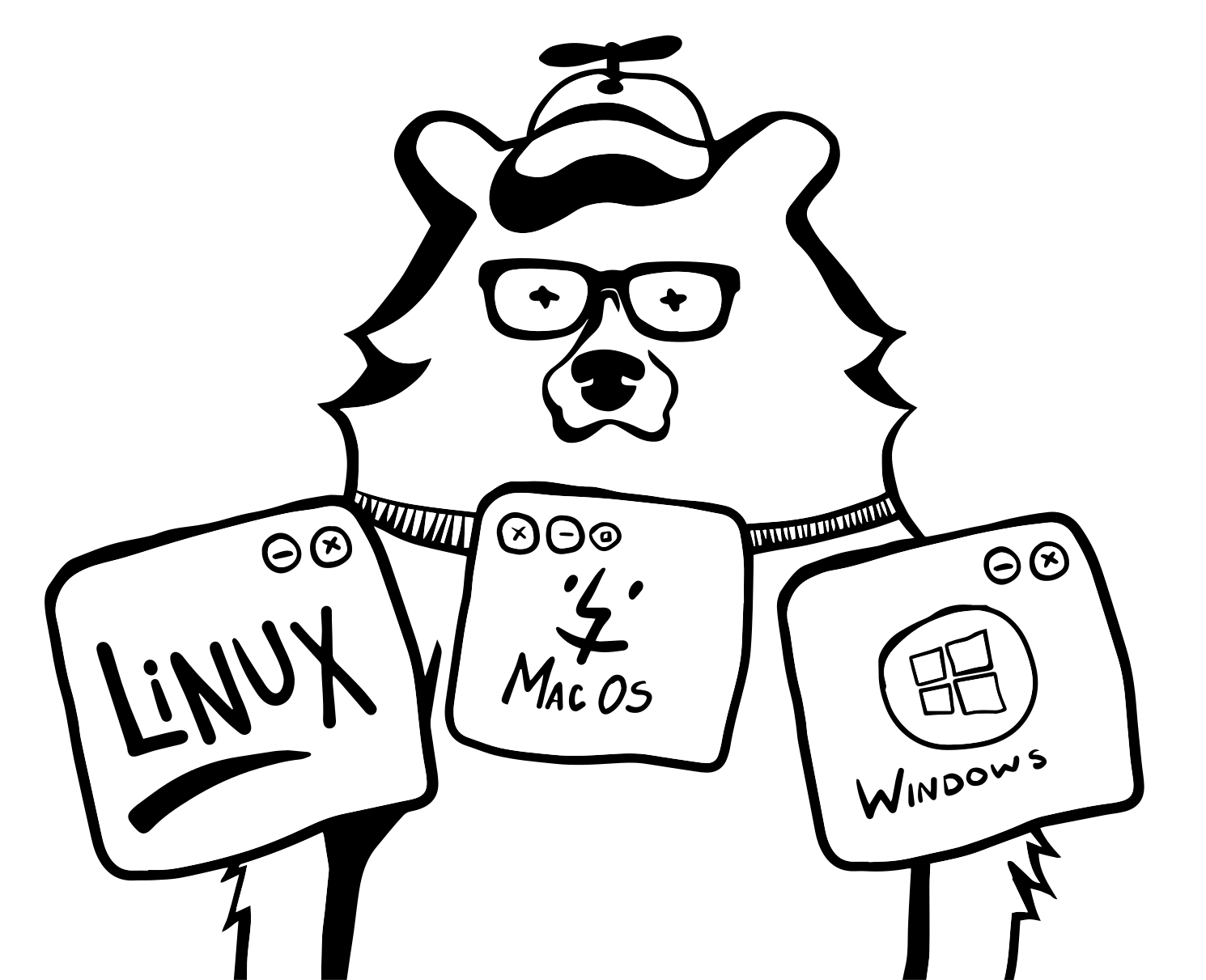Была в моей работе печальная история связанная с плохой компьютерной грамотностью пользователей. Ситуация была прямо скажу совсем говно. Но посовещавшись мы нашли выход и решение, дающее гарантию, что данная ситуация не повторится. А решение было простое - установить на машины пользователей ПО под названием Shadow Defender.
Программулина конечно не бесплатная и стоила на тот момент (покупалась она летом этого - 2014 года) всего около ~900 рублей на одного пользователя. Подробнее про цены и все остальное можно почитать на их официальном сайте и в википедии. А если на пальца и в общих чертах расписать, то это я смогу.
Суть самой Shadow Defender примерно в следующем. В программе есть два режима: “Обычны” и “Защищенный”. В обычном режиме вы вольны делать все, что вам захочется на вашем компьютере. И за все последствия вы ответственны лично. Т.о. вы имеете в распоряжении абсолютно незащищенное рабочее место (что мы и имели в самом начале). В защищенном режиме вы защищены от всего, кроме разве форматирования жесткого диска (на практике не проверяли, но как я понимаю логику программы, только жесткое форматирование способно уничтожить все). Если объяснять на пальцах, то данное ПО делает своего рода снимок системы в реальном времени, т.е. “фотографируются” все изменяемые файлы хранящиеся на компьютере, кроме тех, что добавлены в список исключений (в настройках программы есть возможность добавлять в список исключений любые файлы и папки). Далее все просто - Включаем режим Тени - Работаем - Перезагружаем компьютер - Получаем машину в исходном состоянии. Тонкостей в установке и настройке нет абсолютно никаких.
После установки программы у вас есть 30 дней триального периода, о котором она при открытии постоянно напоминает (при открытии программы вылетает мессадж с описанием оставшихся бесплатных дней и просьбой купить ее). Из интересного и полезного отмечу следующее. В настройках можно выключить отображение значка в трее и надписи на рабочем столе, дабы не отвлекать пользователей своей назойливостью (естественно это все выключили и мы). Далее мы задаем пароль на открытие программы, чтобы пользователь (при условии, что он знает пароль Локального/Доменного админа или случайно состоит в группе админов) не смог ничего поменять из настроек/отключить защищенный режим/добавить какие-то свои папки и файлы в список исключений. После установки пароля можно и нужно настроить список исключений. Туда добавляются любые файлы и папки и вот тут все в ваших руках. Но помните!!! В случае поимки вируса/трояна который шифрует данные (чаще всего фалы Word, Excell, PDF, jpg и т.п.), все файлы в этих папках будут НЕ ЗАЩИЩЕНЫ. Поэтому список исключений стоит продумать хорошенько. У нас все рабочие фалы пользователей лежат на сетевом хранилище, а папки соответственно подмотаны как сетевые диски. Возникает вполне логичный вопрос: При переборе таким вирусами и троянами все путей подряд он доберется и до сетевых дисков, так что какая же это защита? Ответ прост и банален: Делайте БЭКАПЫ!!! И желательно по чаще. Инкрементные бэкапы самое лучшее решение (благо нам позволяют объемы сетевых хранилищ делать бэкапы частенько).
Итогом можно сказать примерно следующее. Делайте БЭКАПЫ чаще!!! Ну и старайтесь либо самостоятельно обучать своих пользователей чему-то (да я иногда трачу время на такую глупость как обучение пользователей чему-либо и ни капли не жалею об этом, т.к. объяснив однажды хорошо и доступно я исключаю возможность повторения тупых вопросов). А трудных пользователей всегда можно послать нах%й погуглить. :-)
Если у тебя есть вопросы, комментарии и/или замечания – заходи в чат, а так же подписывайся на канал.
О способах отблагодарить автора можно почитать на странице “Донаты”. Попасть в закрытый Telegram-чат единомышленников “BearLoga” можно по ссылке на Tribute.